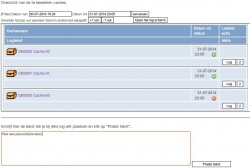Loggen met Garmin logbestand: verschil tussen versies
(Nieuwe pagina aangemaakt met 'Hier komt de uitleg over het loggen men een Garmin logbestand.') |
k (→Loggen van caches) |
||
| (62 tussenliggende versies door 3 gebruikers niet weergegeven) | |||
| Regel 1: | Regel 1: | ||
| − | Hier | + | |
| + | Mocht je over een Garmin GPS beschikken waar een "geocache_visits.txt" bestand aangemaakt wordt, dan kan deze gebruikt worden om al je gevonden of niet gevonden caches overzichtelijk te loggen. | ||
| + | |||
| + | |||
| + | == Aansluiten van de Garmin == | ||
| + | [[File:massaopslag.jpg|right|100px|thumb|Garmin scherm]] | ||
| + | Sluit de Garmin aan op de computer middels een geschikte USB kabel. Wanneer de Garmin vraagt om naar massa opslag te gaan bevestig dit met "ja". | ||
| + | |||
| + | |||
| + | == Ophalen van cachegegevens == | ||
| + | # Ga op [http://opencaching.nl opencaching.nl] naar de hoofdpagina en selecteer in het linker Gebruikers menu '''Garmin logbestand'''. | ||
| + | # Er zal een nieuw scherm openen waar de Bestandsnaam gevraagd wordt. Selecteer '''Bladeren'''. | ||
| + | # Ga vervolgens op het nieuwe scherm naar de map GARMIN/Garmin en selecteer het bestand '''geocache_visits.txt'''. | ||
| + | # Klik nu op '''Verzenden''' en er zal een nieuw scherm openen met alle caches waar op de Garmin gelogd is getoond worden. | ||
| + | |||
| + | |||
| + | == Bewerken van gegevens == | ||
| + | [[File:Overzicht_te_loggen_caches.jpg|right|250px|thumb|Overzicht]] | ||
| + | De lijst kan nu lang zijn omdat nu alle caches die op de Garmin gelogd zijn hier weergegeven worden. Om de caches te filteren die nog niet gelogd zijn op [http://opencaching.nl opencaching.nl] kan bovenin via de '''filter''' de lijst aangepast worden. Hier wordt ook de tekst weergegeven die op de Garmin ingevoerd is. Op dit scherm kan men onder de '''Cachenaam''' zien om welke cache het gaat. Onder '''Datum en status''' wordt de status weergegeven welke uit het logbestand van de Garmin gelezen is. Onder '''Laatste actie''' wordt weergegeven of deze cache reeds gelogd is op de site. | ||
| + | # Verander de datum en eventueel de tijd van de caches die gelogd dienen te worden. Klik vervolgens op '''verversen'''. | ||
| + | # Pas de tijd aan als de Garmin een andere tijd aangeeft bij de getoonde logs De Garmin past zich niet automatisch aan bij zomer of wintertijden. Of dit zou door de gebruiker al aangepast zijn. Deze verandering (per uur) zal dan ook direct te zien zijn in de lijst. | ||
| + | # Eventueel kan er een standaard logtekst onderaan deze pagina ingevoerd worden die bij al de te loggen caches ingevoerd gaat worden. Gebruik deze optie het liefst zo min mogelijk daar '''elke cache een eigen log verdient'''. Eventueel kan op deze manier wel op voorhand een eigen persoonlijke notitie of handtekening toegevoegd worden. Klik op '''Plaats tekst''' en alle caches in de lijst zijn alvast voorzien van de ingevulde tekst. | ||
| + | # Klik wanneer alle vooraf ingevulde gegevens juist zijn op '''Open het log scherm''' | ||
| + | # Er zal nu een 3 in 1 scherm getoond worden met links een kolom met de te loggen caches. | ||
| + | |||
| + | == Loggen van caches == | ||
| + | [[File:3__in_1_scherm.jpg|right|250px|thumb|3 in 1 scherm]] | ||
| + | Wanneer er in het linkerscherm bij een cache op '''log''' geklikt wordt dan verschijnen er rechtsboven de gewone cachepagina en rechtsonder de logpagina van de betreffende cache. | ||
| + | In het scherm rechtsonder zijn reeds de gegeven ingevuld zoals de datum, de tijd, de logsoort, en eventueel de vooraf ingevulde tekst. | ||
| + | # Nu kun je een beoordeling geven en de logtekst aanvullen of indien nodig wijzigen. | ||
| + | # Er kan eventueel ook een Geokrety als gevonden of achtergelaten worden. | ||
| + | # Als alles naar wens is ingevuld kun je in het rechter onder scherm naar beneden scrollen en op '''Verzenden''' klikken. | ||
| + | # Nadat de log geplaatst is kan ook in het rechter onder scherm één of meerdere foto's geüpload worden. | ||
| + | Volg deze 4 simpele stappen voor elke volgende cache en je zult zien dat dit eigenlijk een prima manier van loggen is na een dag van caches zoeken. Het kan zijn dat je af en toe de draad kwijt raakt welke caches je net ook al weer gelogd hebt. Klik dan op pagina vernieuwen van je browser. Nu is de linker cachelijst weer compleet met de net gelogde caches en kun je eventueel de nog niet gelogde caches verder gaan loggen. | ||
| + | |||
| + | |||
| + | [[Category: Help]] | ||
Huidige versie van 1 jan 2016 om 08:15
Mocht je over een Garmin GPS beschikken waar een "geocache_visits.txt" bestand aangemaakt wordt, dan kan deze gebruikt worden om al je gevonden of niet gevonden caches overzichtelijk te loggen.
Inhoud
Aansluiten van de Garmin
Sluit de Garmin aan op de computer middels een geschikte USB kabel. Wanneer de Garmin vraagt om naar massa opslag te gaan bevestig dit met "ja".
Ophalen van cachegegevens
- Ga op opencaching.nl naar de hoofdpagina en selecteer in het linker Gebruikers menu Garmin logbestand.
- Er zal een nieuw scherm openen waar de Bestandsnaam gevraagd wordt. Selecteer Bladeren.
- Ga vervolgens op het nieuwe scherm naar de map GARMIN/Garmin en selecteer het bestand geocache_visits.txt.
- Klik nu op Verzenden en er zal een nieuw scherm openen met alle caches waar op de Garmin gelogd is getoond worden.
Bewerken van gegevens
De lijst kan nu lang zijn omdat nu alle caches die op de Garmin gelogd zijn hier weergegeven worden. Om de caches te filteren die nog niet gelogd zijn op opencaching.nl kan bovenin via de filter de lijst aangepast worden. Hier wordt ook de tekst weergegeven die op de Garmin ingevoerd is. Op dit scherm kan men onder de Cachenaam zien om welke cache het gaat. Onder Datum en status wordt de status weergegeven welke uit het logbestand van de Garmin gelezen is. Onder Laatste actie wordt weergegeven of deze cache reeds gelogd is op de site.
- Verander de datum en eventueel de tijd van de caches die gelogd dienen te worden. Klik vervolgens op verversen.
- Pas de tijd aan als de Garmin een andere tijd aangeeft bij de getoonde logs De Garmin past zich niet automatisch aan bij zomer of wintertijden. Of dit zou door de gebruiker al aangepast zijn. Deze verandering (per uur) zal dan ook direct te zien zijn in de lijst.
- Eventueel kan er een standaard logtekst onderaan deze pagina ingevoerd worden die bij al de te loggen caches ingevoerd gaat worden. Gebruik deze optie het liefst zo min mogelijk daar elke cache een eigen log verdient. Eventueel kan op deze manier wel op voorhand een eigen persoonlijke notitie of handtekening toegevoegd worden. Klik op Plaats tekst en alle caches in de lijst zijn alvast voorzien van de ingevulde tekst.
- Klik wanneer alle vooraf ingevulde gegevens juist zijn op Open het log scherm
- Er zal nu een 3 in 1 scherm getoond worden met links een kolom met de te loggen caches.
Loggen van caches
Wanneer er in het linkerscherm bij een cache op log geklikt wordt dan verschijnen er rechtsboven de gewone cachepagina en rechtsonder de logpagina van de betreffende cache. In het scherm rechtsonder zijn reeds de gegeven ingevuld zoals de datum, de tijd, de logsoort, en eventueel de vooraf ingevulde tekst.
- Nu kun je een beoordeling geven en de logtekst aanvullen of indien nodig wijzigen.
- Er kan eventueel ook een Geokrety als gevonden of achtergelaten worden.
- Als alles naar wens is ingevuld kun je in het rechter onder scherm naar beneden scrollen en op Verzenden klikken.
- Nadat de log geplaatst is kan ook in het rechter onder scherm één of meerdere foto's geüpload worden.
Volg deze 4 simpele stappen voor elke volgende cache en je zult zien dat dit eigenlijk een prima manier van loggen is na een dag van caches zoeken. Het kan zijn dat je af en toe de draad kwijt raakt welke caches je net ook al weer gelogd hebt. Klik dan op pagina vernieuwen van je browser. Nu is de linker cachelijst weer compleet met de net gelogde caches en kun je eventueel de nog niet gelogde caches verder gaan loggen.